
Como transferir HEIC do iPhone para o PC com facilidade? (4 Maneiras Testadas)

"Preciso transferir fotos ao vivo do iPhone, salvas no HEIC, para o meu PC Windows . Quando tento copiar as fotos no Explorer, elas são automaticamente transcodificadas para JPEG, o que eu não quero (compactação com perda dupla). Como faço para acessar as fotos originais? Eu tentei o Dropbox, que oferece as fotos HEIC, mas não os vídeos ao vivo. Eu também tentei o Google Fotos, que às vezes oferece HEIC e às vezes JPEG. Existe uma maneira simples de não ser nuvem?"
- Neve pedida no Stack Exchange
Precisa transferir HEIC do iPhone para o PC para liberar mais armazenamento do iPhone ou outros fins? Com a ajuda deste tutorial passo-a-passo, você vai achar fácil de executar sem quaisquer dificuldades.

Parte 1. O que é HEIC e quais dispositivos suportam HEIC?
Parte 2. Como transferir fotos HEIC para PC seletivamente usando Coolmuster iOS Assistant
Parte 3. Como exportar HEIC do iPhone para o PC via iCloud
Parte 4. Como obter fotos HEIC fora do iPhone para PC com AirDroid
Parte 5. Como transferir HEIC para JPG no PC via cabo USB
Antes de passar para qualquer etapa adiante, vamos obter uma breve compreensão dos arquivos HEIC primeiro.
1. O que é o HEIC?
HEIC é um formato de imagem proprietário lançado pela Apple em 2017, cuja forma completa é High-Efficiency Image Format. Por que a Apple introduz o formato HEIC? Como o HEIC ocupa apenas metade do tamanho de um arquivo JPEG, mas mantém a mesma qualidade de imagem, iOS usuários terão menos probabilidade de receber a mensagem "Não é possível tirar fotos. Não há armazenamento suficiente disponível para tirar uma foto."
2. Quais dispositivos suportam o HEIC?
Até agora, apenas os dispositivos Apple suportam o formato HEIC, mas não todos eles. Como mencionado acima, apenas dispositivos da Apple foram lançados desde 2017, digamos, iOS dispositivos que executam iOS 11 ou posterior e Mac com macOS High Sierra ou superior, suportam fotos HEIC.
Nota: Se você quiser saber mais sobre um arquivo HEIC, verifique aqui para saber mais.
Suponha que você deseja exportar HEIC do iPhone para o PC seletivamente. Nesse caso, a melhor opção não recai sobre outros senão Coolmuster iOS Assistant. Com este software, você será capaz de visualizar todas as fotos HEIC e outros formatos e transferi-los para o seu computador em um clique.
Os destaques do Coolmuster iOS Assistant:
* Exporte seletivamente fotos e outros arquivos de um iPhone / iPad / iPod touch para um computador ou o local de backup padrão do iTunes.
* Suporte a diferentes formatos de imagem, como HEIC, JPEG, JPG, BMP, GIF, PNG, PEG, etc.
* Importar contatos, calendários e outros arquivos do computador para o seu iPhone.
* Faça backup e restaure o dispositivo iOS em um clique.
* Amplamente compatível com todos os modelos de iPhone (iOS 16 suportados), como iPhone 14/13 Pro Max/13 Pro/13/13 mini/12 Pro Max/12 Pro/12/12 mini/SE/11 Pro Max/11 Pro/11/XS Max/XS/XR/X/8/8 Plus/7 Plus/7/6S Plus/6S/6 Plus/6/5S/5C/5/4S/4, etc.
Como faço para obter HEIC do meu iPhone para o seu PC seletivamente?
Nota: Certifique-se de que o iTunes ou o Music podem detectar o seu iPhone, ou o programa pode falhar ao detectá-lo.
1. Instale e execute o software no seu PC.
2. Conecte seu iPhone ao computador usando um cabo USB e pressione a opção Confiar no seu iPhone, se solicitado. Uma vez detectado pelo programa, ele exibirá a seguinte interface.

3. Clique em Fotos no painel esquerdo e encontre as fotos do HEIC verificando a coluna de formato. Mais tarde, marque as fotos HEIC que você deseja transferir e pressione o botão Exportar no menu superior para transferir HEIC do iPhone para o PC.

Leitura adicional:
Como transferir músicas do iPhone para o computador de forma eficaz? (4 Dicas)
[Corrigido] Como transferir álbuns de fotos do iPhone para o PC com facilidade?
Suponha que você use a Fototeca do iCloud para armazenar suas fotos do iPhone. Nesse caso, você pode baixar fotos HEIC para o seu PC a partir do site do iCloud.
Como transferir o HEIC para o seu PC usando o iCloud?
1. Vá para os Ajustes do iPhone > Formatos de > da câmera > selecione Automático na seção Transferir para Mac ou PC. Uma vez feito, seu iPhone irá converter HEIC para JPG ao transferi-los para o PC.
2. Conecte seu iPhone a uma rede Wi-Fi estável. Agora, abra Configurações > Fotos > do iCloud > ative a Fototeca do iCloud e Meu Compartilhamento de Fotos. Em seguida, ele sincronizará todas as suas fotos do iPhone com o iCloud.
3. Visite icloud.com a partir do navegador de um PC e faça login com o mesmo ID Apple e senha que você usa no seu iPhone. Depois, escolha a guia Fotos e escolha e baixe as imagens HEIC desejadas para o seu PC.

Veja também: Venha aqui para obter 6 maneiras sem complicações de transferir arquivos do Mac para um iPad. Vamos dar uma olhada.
Você também pode usar AirDroid para transferir HEIC do iPhone para o PC sem compressão. Como ele não limita o formato de arquivo e os modelos de computador, você pode fazer a troca perfeitamente.
Veja como:
1. Instale o AirDroid da App Store no seu iPhone e inicie sessão com a sua conta e palavra-passe. Depois disso, inicie-o e toque em Eu na parte inferior. Em seguida, ative a conversão automática de arquivos HEIC em JPG quando o receptor não suportar a opção HEIC .
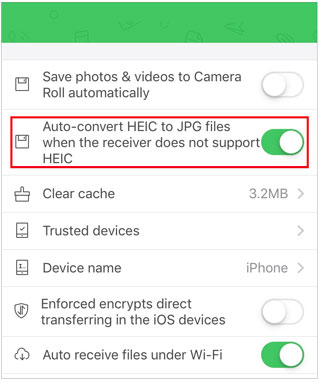
2. Abra o web.airdroid.com a partir de um navegador no seu computador e faça login na sua conta AirDroid digitando o mesmo endereço de e-mail e senha ou escaneando o código QR.
3. Quando terminar, toque na seção Meus dispositivos no aplicativo cliente AirDroid para iPhone, escolha seu PC na lista e toque no ícone de anexo ao lado do campo de entrada.
4. Escolha a opção Mobile Files , selecione as fotos HEIC que deseja transferir e toque no botão Enviar .
5. Aguarde até que o processo de transferência seja concluído.

Acredite ou não, você também pode transferir HEIC do iPhone para o PC através de um cabo USB, desde que essas imagens sejam livres de DRM.
Vamos conferir como funciona:
1. Conecte seu iPhone ao PC usando um cabo USB e desbloqueie seu iPhone.
2. Abra uma janela do Explorador de Arquivos, toque em Este PC > clique duas vezes no nome do iPhone na opção Dispositivos e Unidades > selecione Armazenamento Interno > DCIM.
3. Depois de escolher as imagens HEIC que você deseja transferir, copie-as e cole-as na área de trabalho do seu PC.

Como você pode ver, é fácil transferir HEIC do iPhone para o PC. Mas se você preferir um método seguro, simples e confiável, Coolmuster iOS Assistant será a melhor escolha. Como introduzido acima, ele permite que você visualize todas as imagens do iPhone e selecione as fotos HEIC desejadas para transferir. Além disso, é o mais simples de manusear - apenas um clique! Você não vai tentar?
Artigos relacionados:
Como converter HEIC para JPG em Windows 11/10/8/7 PC?
Um guia completo sobre iMazing HEIC Converter Review & suas 7 alternativas
5 maneiras de converter em lote HEIC para JPG em 2023
Como converter HEIC para PNG online ou offline em 2023? (6 Métodos Simples)
CopyTrans HEIC Review: O CopyTrans HEIC é seguro, gratuito e melhor de usar?
HEIC V.S.JPEG: Qual é a diferença entre HEIC e JPG? (Guia Completo)





